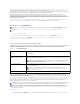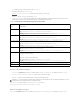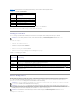Users Guide
4. Klicken Sie auf Ja, um fortzufahren.
WenndieAktualisierungabgeschlossenist,wirdderCMCzurückgesetzt.
iKVM-Firmware aktualisieren
1. Melden Sie sich erneut am CMC-Webinterface an.
2. WählenSieinderSystemstrukturGehäuseaus.
3. Klicken Sie auf das Register Aktualisierung. Die Seite Aktualisierbare Komponenten wird angezeigt.
4. Klicken Sie auf den iKVM-Namen. Die Seite Firmware-Aktualisierung wird angezeigt.
5. Geben Sie im Feld Wert den Pfad zur Management Station oder dem freigegebenen Netzwerk ein, auf dem sich die Firmware-Imagedatei befindet, oder
klicken Sie auf Durchsuchen, um zum Dateispeicherort zu gelangen.
6. Klicken Sie auf Aktualisieren.EswirdeinDialogfeldeingeblendetundSiewerdengebeten,dieMaßnahmezubestätigen.
7. Klicken Sie auf Ja, um fortzufahren.
WenndieAktualisierungabgeschlossenist,wirdderiKVMzurückgesetzt.
iDRAC-Firmware mit dem CMC wiederherstellen
iDRAC-FirmwarewirdnormalerweisemitdemiDRAC,z.B.überdieiDRAC-Webschnittstelle, die SM-CLP-Befehlszeilenoberflächeodermit
betriebssystemspezifischen Aktualisierungspaketen, die von der Website support.dell.com heruntergeladen wurden, aktualisiert. Wie Sie die iDRAC-Firmware
aktualisieren, erfahren Sie im Benutzerhandbuch zur iDRAC-Firmware.
Wenn die iDRAC-Firmwarebeschädigtwird,waspassierenkann,wennderAktualisierungsvorgangderiDRAC-Firmware unterbrochen wird, bevor er
abgeschlossenwurde,könnenSiedieCMC-Webschnittstelle zum Aktualisieren der Firmware verwenden.
WennderCMCdiebeschädigteiDRAC-Firmware erkennt, wird der iDRAC auf der Seite Aktualisierbare Komponentenaufgeführt.WieSiedieSeite
Aktualisierbare Komponenten anzeigen, erfahren Sie unter Aktuelle Firmware-Versionen anzeigen.
FührenSiedieseSchritteaus,umdieiDRAC-Firmware zu aktualisieren.
1. Laden Sie die neueste iDRAC-Firmware von der Website support.dell.com auf Ihren Verwaltungscomputer herunter.
2. Melden Sie sich am Webinterface an (siehe Auf das CMC-Webinterface zugreifen).
3. Kicken Sie in der Systemstruktur auf Gehäuse.
4. Klicken Sie auf das Register Aktualisierung. Die Seite Aktualisierbare Komponenten wird angezeigt. Der Server mit dem wiederherstellbaren iDRAC ist
inderListeaufgeführt,wennervomCMCauswiederhergestelltwerdenkann.
5. Klicken Sie auf Server-n, wobei ndieNummerdesServersist,desseniDRACSiewiederherstellenmöchten.
6. Klicken Sie auf Durchsuchen, und suchen Sie nach dem von Ihnen heruntergeladenen iDRAC-Firmware-Image. Klicken Sie dann auf Öffnen.
7. Klicken Sie auf Firmware-Aktualisierung beginnen.
Nachdem die Firmware-Image-Datei auf den CMC hochgeladen wurde, aktualisiert sich der iDRAC mit dem Image selbst.
ANMERKUNG:DerCMCwirdzurückgesetztundistvorübergehendnichtverfügbar,nachdemdieFirmwareerfolgreichhochgeladenwurde.
ANMERKUNG: DerStandardnamefürdasiKVM-Firmware-Image ist ikvm.bin. Der Name des iKVM-Firmware-Imagekannjedochgeändertwerden.
Wenn Sie ikvm.binnichtfindenkönnen,findenSieheraus,obeinandererBenutzerdieDateiumbenannthat.
ANMERKUNG: Wenn die MAC-AdressedesiDRACverlorengegangenoderbeschädigtist,musseinegültigeAdresseangegebenwerden,bevorSiedie
iDRAC-FirmwaremitdemCMCwiederherstellenkönnen.SiekönnendenIPMI-Befehl config params verwenden, um eine MAC-Adresse anzugeben. Die
MAC-AdresseistderfünfteParameterdesBefehls.SiemusseineimVerwaltungsnetzwerkeindeutige6-Byte-Adressesein.HilfezurAusführungdes
Befehls finden Sie in der Dokumentation des IPMI-Dienstprogramms (z. B. ipmitool oder ipmish).
ANMERKUNG: DerStandardnamefürdasiDRAC-Firmware-Image ist firmimg.imc.
ANMERKUNG: Die Aktualisierung der iDRAC-FirmwarekannbiszuzehnMinutendauern.DasDateiübertragungssymboldrehtsich,währenddas
Firmware-ImageaufdenCMCübertragenwird.EsdrehtsichjedochnichtwährendderImage-ÜbertragungvomCMCaufdeniDRAC.